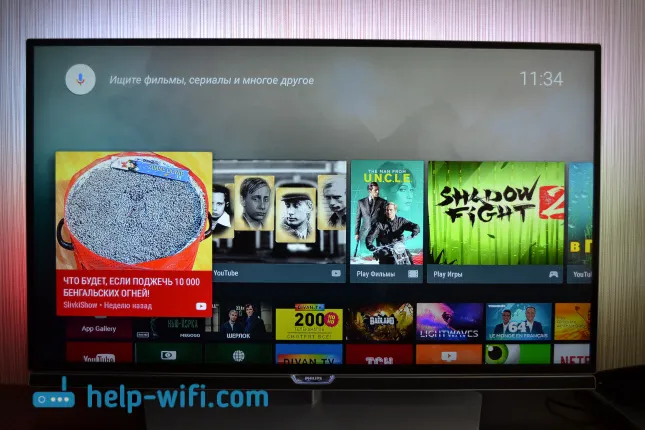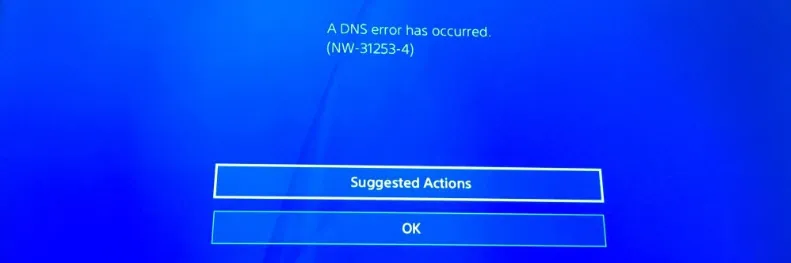Obstaja ena zelo priljubljena tema o skupni rabi interneta iz prenosnika prek omrežja Wi-Fi. Na to temo je že napisanih veliko različnih člankov, odločil sem se, da bom nadaljeval in pripravil tudi podrobna navodila s slikami za nastavitev Wi-Fi distribucije iz prenosnika v operacijskem sistemu Windows 7. V ukazno vrstico bomo vzpostavili navidezno omrežje, brez programov drugih proizvajalcev. Članek bom poskušal narediti preprost in razumljiv, saj lahko ta tema nekoliko zmede. Pisal bom tudi o možnih težavah in njihovih rešitvah, s katerimi se lahko srečamo pri nastavitvi distribucije Wi-Fi v sistemu Windows 7.
Nekaj besed o sami funkciji in preidimo na navodila po korakih. To pomeni, da v sistemu Windows 7 (ta članek bo na primeru tega posebnega operacijskega sistema, za Windows 10 je ločen članek) obstaja takšna funkcija, kot je Virtual WiFi. Kaj je to?Naj na primer povem: imate prenosnik ali računalnik z Wi-Fi adapterjem. Prenosni računalnik je povezan z internetom prek omrežnega kabla ali prek USB modema. Pa tudi, da nimate usmerjevalnika Wi-Fi (ki bi lahko širil internet prek Wi-Fi-ja), vendar obstajajo naprave, ki jih je mogoče povezati z internetom prek Wi-Fi-ja: tablični računalniki, telefoni (Android, iOS), drugi prenosni računalniki, televizorji in tako naprej. Včasih vidim vprašanja: kako distribuirati Wi-Fi za Android? itd. Ni pomembno, katero napravo imate in v katerem sistemu deluje. Shema bo standardna. Ko ste omrežje konfigurirali na način, opisan spodaj, lahko distribuirate Wi-Fi v telefon, tablični računalnik, iPhone, TV ali drug prenosnik.
Vzamemo svoj prenosni računalnik, na katerega je povezan internet, na njem zaženemo virtualno omrežje Wi-Fi, prenosnik distribuira internet prek Wi-Fi-ja in že lahko povežete svoje naprave in uporabite internet v brezžičnem omrežju, ki smo ga zagnali. Prenosni računalnik (ali stacionarni računalnik z adapterjem) deluje za nas kot usmerjevalnik Wi-Fi.
To je zelo priročno, ko morate na primer distribuirati internet na več naprav, vendar ne želite kupiti usmerjevalnika ali pa ni potrebe po njem. Seveda, če imate veliko naprav, ki jih je treba povezati z internetom prek Wi-Fi-ja in jih pogosto uporabljate, potem, odkrito povedano, je bolje kupiti usmerjevalnik, čeprav najcenejši. Članek si lahko ogledate z nasveti za izbiro usmerjevalnika. Deluje bolj stabilno kot virtualno omrežje, vendar je ta funkcija lahko koristna. Zato bomo zdaj konfigurirali.
Konfiguriranje distribucije Wi-Fi v sistemu Windows 7 z ukazno vrstico
Pred nastavitvijo nekaj pomembnih točk:
- Vaš prenosnik mora imeti adapter Wi-Fi. Vgrajen je v skoraj vse prenosnike. Če imate stacionarni računalnik, potem najverjetneje potrebujete zunanji sprejemnik, ki se poveže na vrata USB. Ali v PCI reži. Tu sem pisal o takih adapterjih.
- Gonilnik mora biti nameščen na Wi-Fi adapterju. Poleg tega mora voznik podpirati Virtual WiFi. Če ne morete zagnati virtualnega omrežja, posodobite gonilnik brezžičnega adapterja na najnovejšo različico. Več informacij o namestitvi (posodobitvi) gonilnika si lahko ogledate v ločenem članku.
- Za distribucijo interneta prek Wi-Fi mora biti internet povezan z vašim prenosnikom in mora delovati.
Ker bomo vse naredili z ukazi skozi ukazno vrstico, ga morate najprej zagnati.
Pripravil sem ločeno navodilo, po katerem lahko dostopno točko zaženete ne prek ukazne vrstice, ampak s pomočjo posebnih programov. Morda vam bo lažje. Oglejte si članek: programi za distribucijo Wi-Fi-ja iz prenosnika v Windows 10, 8, 7. Zagon dostopne točke.
Priporočljivo je, da ukazno vrstico zaženete kot skrbnik. Pojdite na Start , v iskalno vrstico vnesite cmd , z desno miškino tipko kliknite "cmd.exe" in izberite Zaženi kot skrbnik . Ali pa: Start - Vsi programi - Dodatki - "Ukazna vrstica".
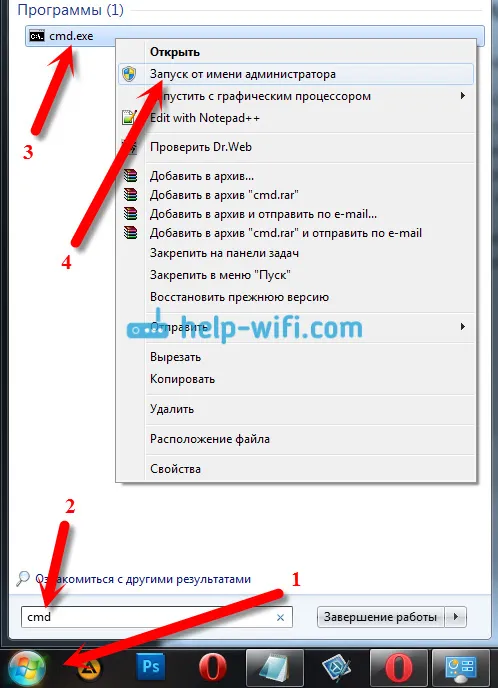
Nato moramo izvesti naslednji ukaz:
netsh wlan nastavljen način gostovane mreže = dovoli ssid = "help-wifi-com" key = "12345678" keyUsage = obstojen
Prosimo, upoštevajte: "help-wifi-com" je ime omrežja Wi-Fi, ki ga bo prenosil vaš prenosnik. In "12345678" je geslo, ki ga bo treba določiti pri povezavi z omrežjem. Ime in geslo lahko spremenite po svoje. Toda geslo vnesite vsaj 8 znakov. Iz številk in angleških črk.
Kopirajte ta ukaz v ukazno vrstico in pritisnite Enter.
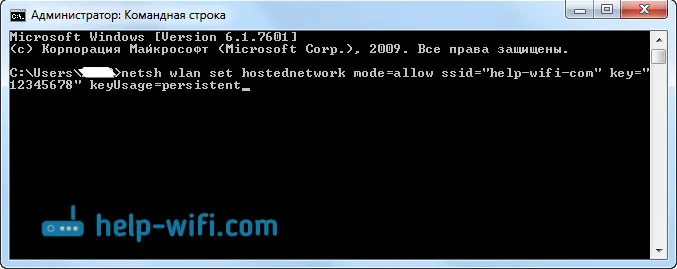
Če je vse v redu, boste videli poročilo, da je mogoče ustvariti omrežje, spremeniti ime omrežja in spremeniti tudi geslo.

Zagnati morate ustvarjeno virtualno omrežje. Če želite to narediti, zaženite ukaz:
netsh wlan začeti gostovati omrežje
Kopirajte, prilepite v ukazno vrstico in pritisnite Enter. Videti bi moralo poročilo o gostovanju omrežja .

Na tej stopnji se napaka "Ne uspe zagnati gostovano omrežje ..." se zelo pogosto pojavi. O njeni rešitvi preberite v članku na povezavi ali na koncu tega članka.
Če je vse tako kot na zgornji sliki, potem je vse v redu!
Omrežje se zažene, če v napravi vklopite Wi-Fi, ki ga želite povezati z internetom, vzemite tam brezžično omrežje z imenom, ki je bilo določeno v prvem ukazu. Z njim se lahko že povežete z nastavljenim geslom. Toda internet najverjetneje ne bo deloval. Se pravi, prenosnik distribuira Wi-Fi, vendar brez dostopa do interneta. Omogočiti moramo internetno skupno rabo. Zdaj vam bom pokazal, kako to storiti.
Dovoli internetno skupno rabo v sistemu Windows 7
Z desno miškino tipko kliknite ikono interneta in izberite Center za omrežje in skupno rabo .

Na levi strani izberite Spremeni nastavitve adapterja . V istem oknu lahko vidite navidezno omrežje, ki smo ga sprožili pri nas. Do zdaj ima status "Brez dostopa do interneta".
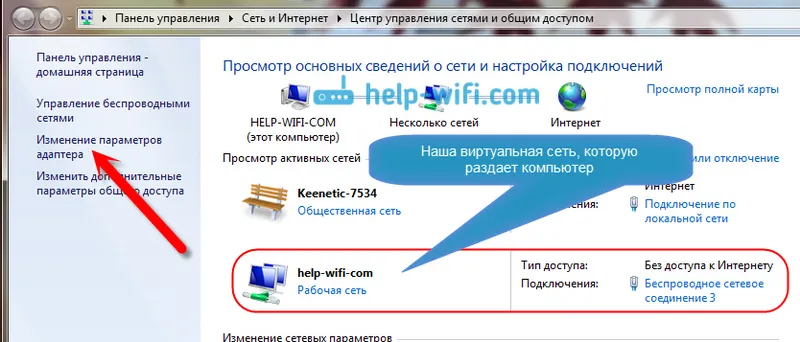
Nadaljnja pozornost! Z desno miškino tipko kliknite adapter, prek katerega imate internetno povezavo z računalnikom . Če imate običajen internet prek omrežnega kabla, je to najverjetneje "lokalna povezava". Kliknite nanj in izberite Lastnosti .
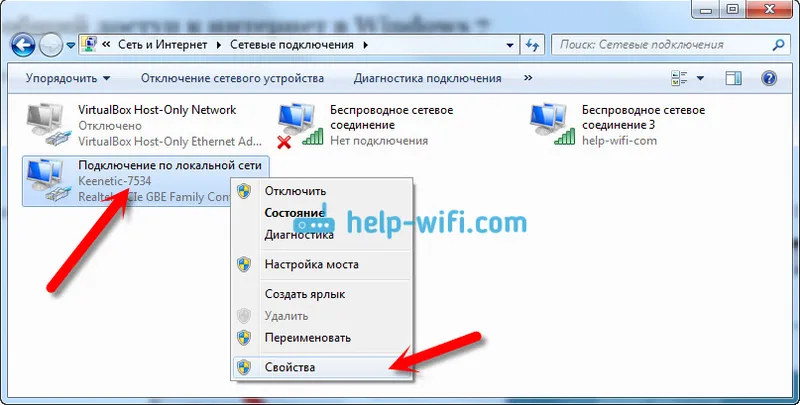
V novem oknu, pojdite na dostopu kartico , dal kljukico na "Dovoli drugim uporabnikom omrežja za uporabo tega računalnika internetno povezavo . " V spustnem meniju izberite Wireless Network Connection 3 (na koncu imate morda drugo številko). Kliknite V redu .
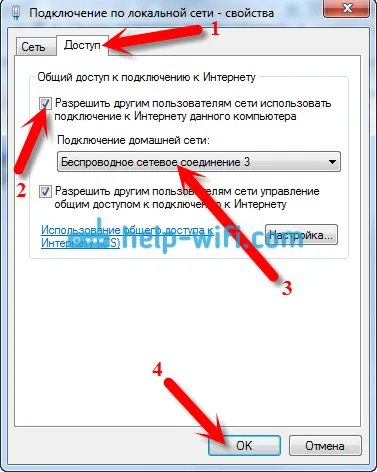
Če nimate zavihka »Dostop« ali ne morete izbrati želene povezave, si oglejte rešitve tukaj (navodila temeljijo na primeru Windows 10, v sistemu Windows 7 pa je vse popolnoma enako).
Po tem je priporočljivo znova zagnati računalnik in začeti distribucijo Wi-Fi z ukazom:
netsh wlan začeti gostovati omrežje
To je vse, prenosni računalnik bo razdelil Wi-Fi z dostopom do interneta. Naprave lahko povežete z ustvarjenim omrežjem.
Navidezno upravljanje omrežja Wi-Fi:
Ukazi, ki vam bodo koristni:
Po izklopu / vklopu računalnika za ponovni zagon omrežja uporabite ta ukaz:
netsh wlan začeti gostovati omrežje
Če želite spremeniti ime omrežja (SSID) ali geslo, lahko to storite z naslednjim ukazom (ne pozabite zamenjati imena in / ali gesla s svojim):
netsh wlan nastavljen način gostovane mreže = dovoli ssid = "help-wifi-com" key = "12345678" keyUsage = obstojen
Za zaustavitev omrežja lahko uporabite ukaz:
netsh wlan nehajo gostovati mreže
No, če pozabite geslo, ki se uporablja za povezavo z brezžičnim omrežjem, nato preprosto zaženite ukaz:
netsh wlan kažejo nastavitev gostovane mreže = varnost
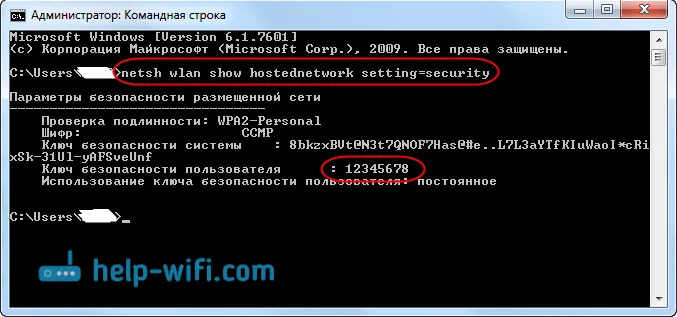
Dostopno točko lahko konfigurirate tako, da se samodejno zažene ob vklopu prenosnika. Če jo potrebujete
Vsi so razvrstili kontrole. Zdaj vam bom povedal več o najbolj priljubljenih težavah in njihovih rešitvah.
Možne težave pri distribuciji interneta iz prenosnika
Naprave se ne povežejo v ustvarjeno omrežje. Sam sem naletel na to težavo in jo hitro rešil. Bistvo težave je, da ste zagnali omrežje Wi-Fi in se vaš telefon, tablični računalnik ali druga naprava preprosto ne poveže s tem omrežjem. Pojavijo se napake: "Ni mogoče vzpostaviti povezavo z omrežjem" ali pa je stalno "Pridobitev naslova IP" .
Rešitev: Skoraj vedno je krivec protivirusni program, požarni zid ali drugi programi, ki lahko blokirajo povezavo. Moj telefon se ni hotel nikakor povezati. Onemogočil sem vgrajen požarni zid na svojem protivirusu Dr.Web in telefon se je takoj povezal v omrežje Wi-Fi.
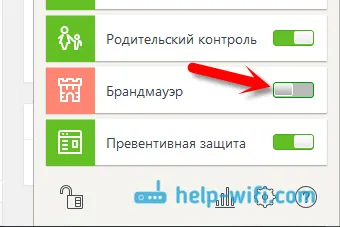
Če se pojavi takšna težava, takoj poskusite onemogočiti svoj protivirusni sistem ali požarni zid, ki je vgrajen vanj. Blokira povezavo in preprečuje povezavo telefona. Če se po izključitvi zaščite vse naprave popolnoma povežejo, morate povezavo dodati protivirusnim izključitvam. Po potrebi bom pripravila majhna navodila za priljubljene protivirusne izdelke.
Omrežje Wi-Fi deluje, naprave se povezujejo, internet pa ne deluje. Druga priljubljena težava je, ko se zdi, da je vse v redu, da se vse poveže, ko pa poskusite odpreti spletno mesto na istem telefonu, se nič ne odpre. Pravkar se nalaga, ali pride do napake, da strani ni mogoče odpreti. Programi, ki potrebujejo dostop do interneta, prav tako ne delujejo.
Rešitev: Najverjetneje v nastavitvah povezave niste dovolili skupne rabe interneta. O tem sem podrobno pisal zgoraj. Preverite nastavitve. Znova zaženite računalnik in znova zaženite omrežje. Prav tako lahko poskusite onemogočiti svoj protivirusni program. In poskrbite tudi, da internet deluje v računalniku, iz katerega distribuirate Wi-Fi. Obstaja ločen članek o reševanju te težave: Wi-Fi smo distribuirali iz prenosnika, internet pa ne deluje "Brez dostopa do interneta."
Napaka: "Gostujočega omrežja ni bilo mogoče zagnati. Skupina ali vir ni v pravilnem stanju za izvedbo zahtevane operacije . " To napako lahko opazimo pri poskusu zagona omrežja v ukazni vrstici.

In to se zgodi zaradi težav z adapterjem Wi-Fi vašega prenosnika ali stacionarnim računalnikom. Natančneje, zaradi gonilnika za ta brezžični adapter. Najverjetneje gonilnik za Wi-Fi ni nameščen, in če je nameščen, potem ne podpira Virtual WiFi. Mogoče je tudi, da je gonilnik virtualnega adapterja preprosto onemogočen v upravitelju naprav.
Rešitev: Namestite ali posodobite gonilnik brezžičnega adapterja. Prenesite gonilnik z uradnega spletnega mesta prenosnika (ali samega adapterja) za svoj model in operacijski sistem in ga namestite. Wi-Fi naj deluje za vas in je vklopljen. Oglejte si članek po naslovu "Preverjanje in namestitev gonilnika na Wi-Fi". Kasneje bom poskušal pripraviti ločen članek na to temo.
Zaključek
Zelo sem se potrudil, da naredim natančno korak za korakom. Upam, da sem ga dobil. Da, navodila so se izkazala za odlična, vendar menim, da lahko preprosto konfigurirate distribucijo Wi-Fi v sistemu Windows 7 za svoje mobilne naprave. Ko je konfigurirano, morate omrežje zagnati samo z enim ukazom.
Če vam kaj ne uspe, najprej natančno preberite možne težave, ki sem jih opisal zgoraj. Oglejte si članek: Ne morem deliti Wi-Fi iz prenosnika v sistemu Windows 7. V komentarjih lahko postavite vprašanja. In ne pozabite deliti koristnih informacij o temi članka?